윈도우로 강의를 할 때는 주로 줌잇(Zoomit)이라는 네이니브앱을 사용한다. 요즘 리뉴얼된 64비트용은 화면기록 기능도 있어서 최근 간단하게 화면녹화할 필요가 있을 때 요긴하게 사용하기도 했다. 줌잇은 쉽게 다운로드 받아 사용할 수 있는 윈도우용 실행프로그램(exe)이기 때문에 많은 사람들이 사용하고 있을 것이다. 단 아쉽게도 맥에서는 실행이 안 된다.
나는 업무를 제외한 대부분 상황에서 맥을 사용한다. 특히 강의를 할 때는 오프라인이든 온라인이든 거의 맥을 메인으로 사용한다. 그래서 맥용 포인터앱을 사용해야 하는데, 스크린브러쉬(ScreenBrush)라는 앱이 매우 유용하여 소개하고자 한다. 사실 인터넷에서 검색하여 알게 된 것은 1-2년 정도 돼서 내 맥북 두 대에 모두 설치해두긴 했었다. 하지만 잘 사용하지 않다가 오늘 단축키를 익히고 나니 더 자주 사용할 것 같아 소개하게 되었다.
1. 설치 및 실행
설치는 그냥 앱스토에서 하면 된다. 나 역시 인터넷에서 다운로드 받는 것보다는 앱스토에 등록된 앱을 선호한다. 사용자는 고민하지 말고 그냥 설치하자.

설치 후에는 이렇게 런치패드에서 클릭하여 실행한다.

2. 사용법
앱을 실행하면 맥 상단에 이렇게 보인다. 여기서 Show ScreenBrush를 눌러서 앱을 활성화시킨다. 그럼 이런 툴바가 보이는데, 무료기능만 보면, 꼬부라진 선을 누르면 화면에 그림을 그리거나 글자를 쓰는 기능이다. 유료기능은 건너뛰고, 동글뱅이 3개가 있는 것은 선의 굵기 조정, 그리고 그 아래 색상 변경이다. 이건 해보면 바로 알 수 있다.

기본은 이렇게 선을 그리는 기능이다. 화살표로 만들 수도 있다.
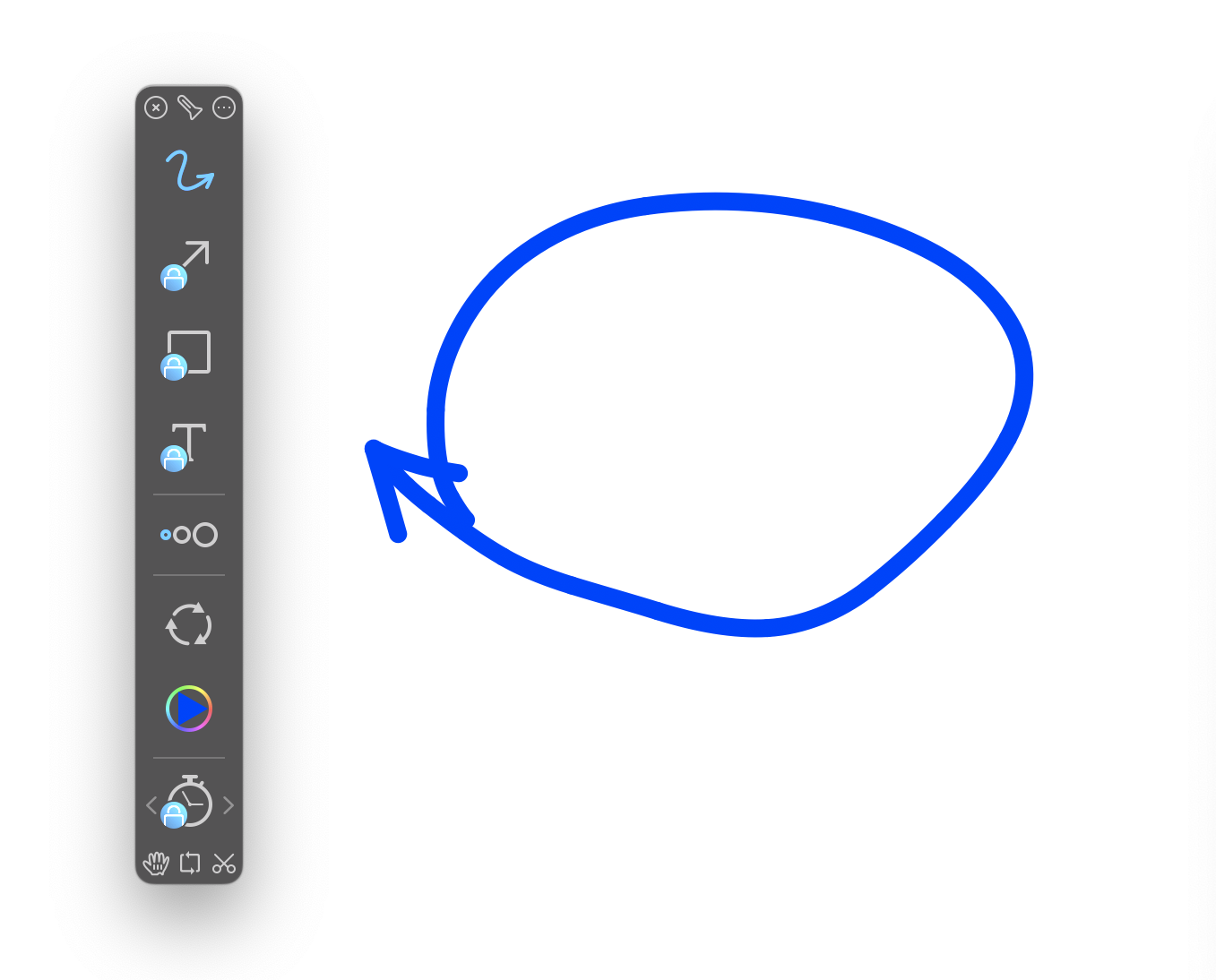
한 번 클릭하면 아래처럼 뿅하고 강조별이 생긴다. 1-2초만에 없어져서 특정 대상을 강조할 때 쓴다.

오늘 전달하고자 하는 핵심기능은 Option+Tab 단축키다. 사실 오늘 포스팅의 핵심은 이거다. 단축키.

이게 왜 중요하냐 하면, 스크린브러쉬를 실행한 중에는 컴퓨터 안에서 클릭이 안 되기 때문이다.
이해하기 쉽게 아래 캡쳐를 보자. 스크린브러쉬를 실행하면 이렇게 툴바가 보이면서 선을 화면에서 마우스로 선을 그리거나 하이라이트를 한다든지 할 수 있다. 그런데 이때 화면의 어떤 것도 클릭할 수 없다는 것이다. 즉 키노트를 실행 중에 스크린브러쉬를 사용하려고 하면 키노트 화면전환을 할 수 없다는 것이다.
따라서 빠르게 스크린브러쉬를 활성화/비활성화 전환할 수 있어야 하는데, 이때 단축키를 사용하면 편리하다. 왼손으로 Option+Tab(Alt+Tab과 같다)을 누르면 된다는 뜻이다.
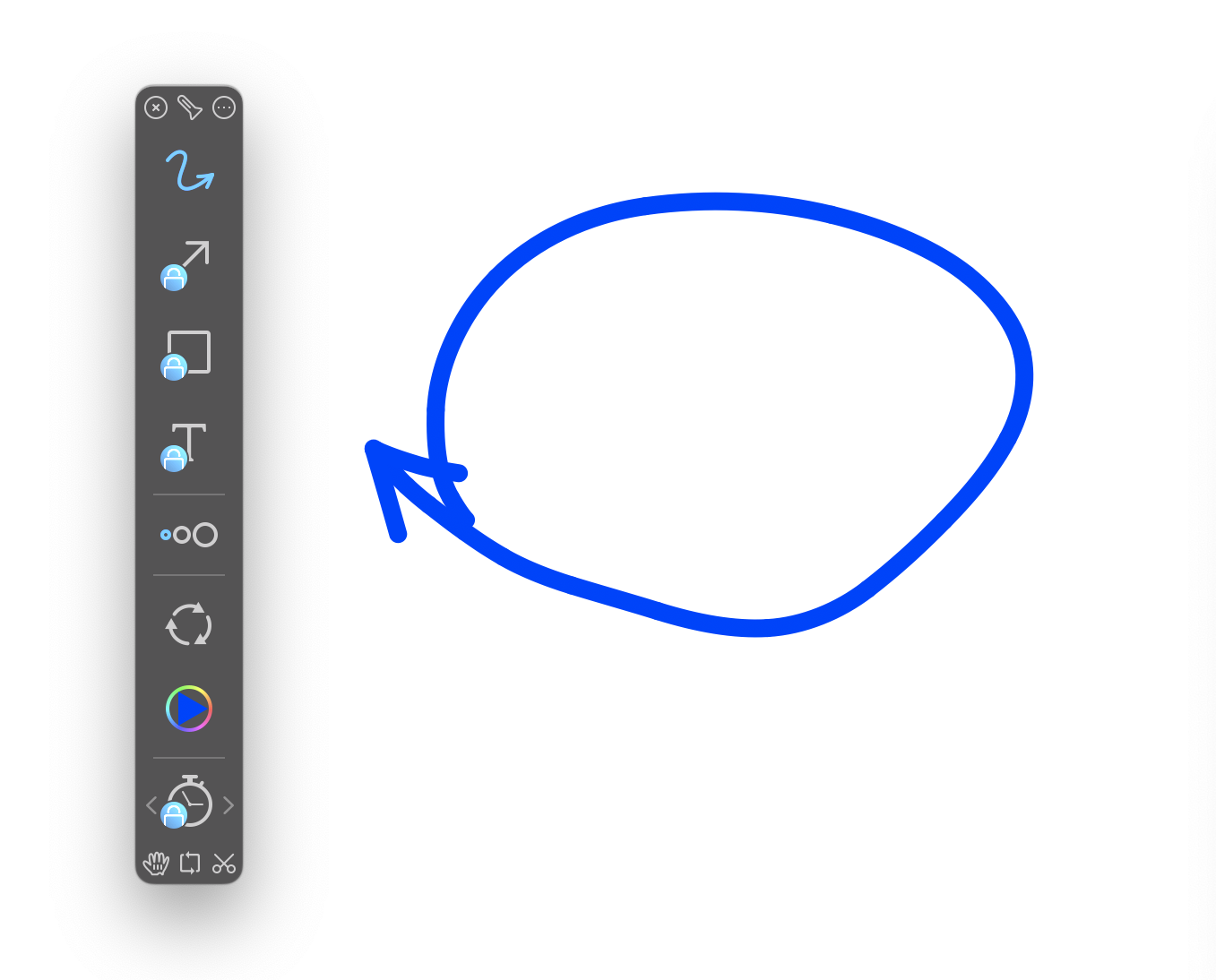
3. 유용한 단축키
Option+Tab: 앱 활성화/비활성화
Shift: 화면 전체를 어둡게 하고 특정 영역만 하이라이트
나는 딱 이정도면 충분하다.ㅋ
강의 많이 하시는 분은 유용하게 사용하시길.
2023.08.09.(수)
'Review > IT' 카테고리의 다른 글
| 내시경, 배관공, 뭉티기. (0) | 2024.04.14 |
|---|---|
| 애플워치 울트라 + 알파인루프 그린 언박싱 (0) | 2022.11.22 |
| M1pro 맥북프로 16인치 (0) | 2022.03.05 |
| 아이폰13프로 기변 (0) | 2022.03.05 |
| 애플스토어 온라인주문 픽업해오기 (0) | 2021.11.15 |



